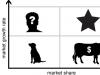Рекламные вирусы на Android - распространенное явление, которое зачастую связано с невнимательностью и неосведомленностью пользователя в плане установки сторонних приложений. В итоге они видят на своих экранах огромные баннеры и иногда даже угрозы в стиле «отправь SMS на такой-то номер или твой телефон будет заблокирован». Как убрать рекламу на Андроид - читайте на Трешбоксе.
Определение проблемы
В первую очередь нужно узнать, с чем именно вы имеете дело. Если на вашем устройстве начала появляться реклама поверх всех приложений, то значит, что в ваш Android проник рекламный троян. Они бывают разных типов:- Обычные рекламные вирусы, которые устанавливаются с вредоносными приложениями.
- Рекламные вирусы, которые устанавливаются как системные приложения.
- Трояны, которые встроены в прошивку.



Первые можно удалить стандартными средствами операционной системы Android, то есть зайти в настройки, найди зловреда и удалить его с устройства. Вирусы второго и третьего типа можно удалить только с помощью получения root-прав и специальными программами, либо просто перепрошивкой гаджета.
Удаляем самые простые вирусы на Андроид
Сначала вспомните, что вы устанавливали на свой смартфон или планшет в преддверии появления рекламы. Определите круг этих программ. В этом может помочь программа AirPush Detector. Она сканирует все приложения на предмет показа рекламных баннеров.Если реклама и перекрывающие сообщения не позволяют нормально работать со смартфоном, то не беда. В этом случае нужно перезагрузиться в Безопасном режиме Android
. Чтобы загрузиться в Безопасном режиме на Андроид, нужно: Безопасный режим на Андроид - это состояние, когда вы можете пользоваться системой без всех сторонних приложений. То есть те самые рекламные баннеры и сообщения в нем не показываются.
Безопасный режим на Андроид - это состояние, когда вы можете пользоваться системой без всех сторонних приложений. То есть те самые рекламные баннеры и сообщения в нем не показываются.
Зайдите в Настройки → Безопасность → Администраторы устройства. Здесь показываются все программы, которые имеют права администратора. Если там присутствуют какие-то подозрительные вредоносы, то снимите с них права.


После этого заходим в Настройки → Приложения. Ищем там всех потенциальных зловредов и удаляем. После этого снова перезагружаемся, но уже в нормальном режиме. Все должно быть в порядке, а если нет, то читайте инструкции ниже.
Полный сброс
Если вы хотите полностью быть уверены, что вирус удалился, то сделайте сброс устройства на заводские настройки (hard reset).


Вызвать сброс можно двумя способами:
Через настройки:
- Перейдите в Настройки → Восстановление и сброс.
- Там найдите пункт «Сброс настроек». Выберите его.
- Нажмите кнопку «Сбросить настройки телефона».
Как удалить системные вирусы на Андроид
Многие вирусы на Андроид получают права администратора, root и глубоко внедряются в прошивку. Бороться с ними можно разными способами.Способ первый - перепрошивка
Самый надежный и наиболее простой способ избавиться от укоренившегося в системе вируса - это перепрошить смартфон. Чтобы не потерять все данные, можно сделать резервную копию приложений с помощью Titanium Backup, но для этого необходимо получить root-доступ. Резервные копии нужно сохранить на SD-карту, если таковая имеется. Для этого нужна Pro-версия приложения Titanium Backup.









Перенос резервных копий Titanium Backup на SD-карту - слева направо
Прошивку для вашего устройства можно найти на разных ресурсах. Это может быть CyanogenMod, официальная прошивка или какая-нибудь модификация. Чтобы найти прошивку для своего гаджета, достаточно воспользоваться поисковиком.
Способ второй - получение root и удаление вручную
Продвинутые пользователи могут удалить вирус из Андроид более сложным, но надежным способом. Он заключается в получении рут-прав на устройстве и удалении всех данных вируса вручную. Способов получения root-прав великое множество. Самый простой из них - сделать это с помощью компьютера через KingoRoot.



После получения рут на Андроид нужно установить такие приложения, как Root Explorer и Titanium Backup:
С помощью Root Explorer вы сможете проверить все системные папки Android на наличие там подозрительных APK-файлов и каталогов с вирусами. Какие бы права у трояна не были, Root Explorer сможет удалить его. В основном вирусные APK и папки находятся в каталоге /system/app/ или /system/xbin/.
Titanium Backup может удалять практически все приложения, поэтому его можно использовать для удаления зараженной программы.
Установите антивирус на Андроид
Антивирус или простой сканер вредоносов не только помогут вылечить уже зараженный Android, но также и предотвратят это в будущем.
Редакция Трешбокса может рекомендовать следующие антивирусы для Android:
Все эти программы умеют находить вредоносное ПО и уничтожать его.
Андроид система - самая открытая мобильная операционная система на базе Linux, открытость в сочетании с уже знакомой средой - обуславливает большой поток разработчиков создающих приложения для операционной системы. Разработчики "тоже люди", так что они хотят получать вознаграждения за свой труд - говоря простым языком: многие приложения создаются исключительно с целью получить прибыль. Приложения созданных "для людей" совсем не много, но в этой статье мы будем говорить только о таких.
Первое с чем сталкивается любой пользователь скачавший бесплатное приложение или игру - реклама! Порой она не мешает или за ее просмотр дают вознаграждение, это хороший пример, но есть и плохие. Очень неприятно, когда от обилия рекламы в приложений не удается нормально пользоваться ее функционалом, или реклама после каждого уровня в игре, а повсеместная реклама на сайтах и вовсе ужасает. Существует несколько самых популярных форматов рекламы, от них то мы и будем защищаться.
Причины не любить рекламу
Думаю, вы замечали что реклама порой "угадывает" то что мы хотим, или стоит подумать о чем то, обсудить это с друзьями - как тут же это появляется в рекламе. Знаете как это происходит? За нами следят:) Каждое ваше действие, будь то введенный символ или открытая страница - все это сохраняется в ваш "рекламный идентификатор", и как утверждают те, кто показывают нам рекламу - данные используются только для подбора более подходящих объявлений.
Даже звук и географическое положение записываются для подбора рекламных объявлений! Вы можете просто зайти в магазин цифровой техники, как эта информация попадет в ваш идентификатор и система решит что сейчас вы заинтересованы в приобретении техники. Для улучшения результатов может быть записан звук!!!
Если вы беспокоитесь о своих личных данных, не хотите всей этой слежки и вас попросту достала реклама в играх и приложения - мы настоятельное рекомендуем воспользоваться блокировщиками из списка выше.
На сегодняшний день можно скачать много бесплатных игр и обнаружить, что они просто заполнены рекламой. При каждом переходе или после завершения уровня Вы должны видеть эту проклятую рекламу. Есть разработчики, которые не злоупотребляют ей, а есть такие, которые создают проект только лишь ради денег и никаким образом не дорабатывают свои игрушки и программы. Сегодня Вы сможете узнать, как можно убрать рекламу на своем Android устройстве в любой игре.Как убрать рекламу в играх на Android с помощью файла HOSTS
Если у Вас есть ROOT права, то Вы можете легко убрать рекламу с помощью файла, который находится по пути system/etc/hosts. Чтобы добраться до этого места, используйте следующий проводник: . Содержимое этого файла нужно заменить на вот это . Или можете просто скачать файл и заменить его по приведенной ссылке. Данная схема подходит только для тех смартфонов, у которых есть ROOT ПРАВА (суперпользователь). Как их получить, можно прочитать .Как убрать рекламу с помощью LuckyPatcher?
Достаточно лишь установить сам . Запустить его и подождать, пока программа отсканирует все игры и приложения. Потом можно будет удалить рекламу из любой игры, которая будет доступна.Вы можете посмотреть видео-обзор программы и как она работает:
Реклама в наше время просто заполняет всё, что только можно: ТВ программы, улицы, заборы, щиты, интернет и даже наши смартфоны и планшеты. Сильнее всего реклама раздражает в приложениях на смартфоне и в браузере. Экран смартфона и без рекламы довольно небольшой, и хочется использовать его по максимуму, а реклама только мешает это делать. Кроме того, реклама съедает огромную часть заряда батарейки и, что немаловажно, трафик за счет нее тоже стремительно уменьшается. И вдобавок ко всему реклама просто напросто отвлекает нас от процесса использования приложения. Еще один недостаток это риск заразить свой телефон вирусами из-за присутствия рекламы в приложениях. Так-что нужно срочно принимать меры по избавлению нашего смартфона от рекламы.
Способ №1. С помощью AdFree.
Начнем с того, что есть такая замечательная программа, с помощью которой можно избавить свое устройство от пожирания трафика, батареи, и конечно рекламы, называется он AdFree Android . Одного нажатия на кнопку “Download and install hosts ”(загрузить и установить ) в этой программе избавит вас от рекламы и всех вытекающих последствий. После запуска этой опции нужно будет перезапустить все приложения, которые содержат в себе рекламу. После этого можете попрощаться с рекламой в приложениях и даже в браузере. Но, если вы вдруг захотите вернуть рекламу на ее обычное место, для этого будет достаточно в приложении AdFree Android нажать на кнопку “Revert ”(вернуть оригинал ) и реклама снова появится. В качестве минуса этой программы можно назвать то, что в ней нет возможности выборочного удаления рекламы из выбранных вами приложений. Она удаляет всю рекламу. AdFree Android при ее использовании требует ROOT , (Как получить root права на Android ) эта программа не будет работать без получения прав суперпользователя. AdFree Android бесплатна и находится в свободном доступе, скачать ее можно .

Способ №2. С помощью Adblock Plus
Для работы приложения Adblock Plus необходимо рутировать ваше устройство. Сделать это можно при помощи специальных программ - читаем здесь -> Как получить root права на Android
Когда рутинг выполнен, скачайте.apk файл Adblock Plus с нашего сайта и установите приложение -> Скачать Adblock Plus на Android
Затем просто откройте его и предоставьте Adblock root доступ.


Также обратите внимание на пункт «Приемлемые обновления ». Изначально он включен, то есть разрешена некоторая ненавязчивая реклама. Если вы хотите удалить всю рекламу, снимите галочку с этого пункта. Но лучше этого не делать, цените труд разработчиков!
Способ №3. С помощью AdAway
Данное приложение также требует для удаления рекламы в Android. Скачать AdAway на Android можно -

Открыв AdAway программа покажет, что блокировщик рекламы выключен. Нажмите на этот пункт, после чего начнется загрузка необходимых для работы приложения файлов.

В конце появится сообщение, что всё компоненты загружены и необходимо перезагрузить устройство, чтобы изменения вступили в силу. Нажмите «Да », после чего ваш смартфон или планшет перезагрузится.

Теперь, когда вы откроете AdAway, вверху будет надпись «Включено », а вся реклама из игр, приложений и браузера пропадёт.

Чтобы вернуть рекламу, нажмите кнопку «Отключение блокировки рекламы ». AdAway начнет восстановление файла «hosts » по-умолчанию, после чего опять появится сообщение, что необходимо перезагрузить ваше устройство. Нажмите «Да » и новые изменения вступят в силу.
Способ №4.
Программа Adblock Plus также может работать с нерутированными устройствами, подключенными к Интернету по Wi-Fi.
1. Запустите приложение. Вверху нажмите «Настроить ».

2. Появится окошко «Настройки прокси» где в последнем пункте нас интересуют 2 параметра: «Имя узла прокси localhost » и «Порт прокси 2020 ». Внизу нажмите кнопку «Открыть настройки Wi-Fi ».

3. Вы попадете в настройки Wi-Fi. Удерживайте палец на вашей точке доступа до появления дополнительного меню.

4. Выберите пункт «Изменить сеть ».

5. Поставьте галочку напротив «Расширенные настройки ».

6. Выберите «Прокси-сервер » после чего откроется список доступных опций. Нажмите «Вручную ».

7. Введите данные, полученные в пункте 2 и нажмите «Сохранить ».

Способ №5. Замена hosts
Чтобы избавиться от рекламы в программах этим способом заходим по пути system /etc /hosts например с помощью (обязателен ).


Удаляем его, а на его место вставляем новый hosts который Вы скачаете с сети, взять его можно по адресу www.mvps.org/winhelp2002/hosts.txt
- после того как скачаете удалите расширение файла (убрать после точки TXT). Как это работает? Если Вы откроете файл Hosts.txt то увидите примерно вот такое 127.0.0.1 00fun.com
Сайт 00fun.com будет ссылаться на внутренний IP адрес 127.0.0.1 и не сможет выходить в сеть интернет.
Способ №6. Редактирование файла
Перед всеми манипуляциями с приложением, желательно сделать резервную копию. В других приложениях может что-то отличатся и 100% результат не гарантируется. Начнем по порядку , нам потребуется файл AndroidManifest.xml который открываем с помощью

Удаляем строки

И еще пример

Удаляем строки

Если реклама от Google

Удаляем строки

Еще о рекламе Google
Если вы удалили необходимые строчки с как указано выше и в приложение всплыл небольшой черный баннер с красными буквами, (рекламы нет, но баннер остался).

Делаем следующее, удаляем в AndroidManifest.xml строки указанные выше и переходим в папку smali - com - google - и удаляем папку ads

Если после удаления папки ads приложение не запускается
Если приложение не запускается, тогда делаем следующее, открываем Notetpad++ нажимаем на вкладку (поиск ) и выбираем в раскрывшемся меню (найти в файлах ) выбираем папку с декомпилированным приложением, а именно папку smali и в поиск вбиваем такую фразу «You must have AdActivity declared in AndroidManifest.xml» . После поиска удаляем эту строку (в основном это строка находится в файле AdView.smali ) и собираем приложение обратно (папку ADS не удаляем). Все должно работать. Перед этим естественно нужно удалить рекламу в AndroidManifest .

Я почти уверен, что реклама в играх и в приложениях вам либо мешает, либо просто надоела. Через несколько минут вы сами узнаете надежный способ удалить то, что вам мешает. Замечу, что способ выбран универсальный и он одинаково подходит для смартфонов с root-правами, так и без них.
С одной стороны благодаря рекламе в приложениях и играх мы имеем бесплатный контент, но все же эти маленькие баннеры и всплывающие объявления мешают. А потому если вы готовы мириться с небольшой рекламой в своем окне, то можете не удалять ее и тем самым поддержать разработчиков, которые трудятся и выпускают обновления за полученные из нее деньги. Замечу, что проекты, которые работают только на одном энтузиазме и не привлекают спонсоров, могут продержаться не так долго.
Если же вам реклама назойливо мешает, то можно воспользоваться программой Adblock Plus. Это приложение удалит сразу все лишнее, однако никак не повлияет на функции в приложениях. После зачистки вы сразу заметите, что меньше раздражаетесь, так как вам не будут мозолить глаза рекламные блоки, всплывающие чаще в самый неподходящий момент.

Поверьте, Adblock Plus – это самый простой способ заблокировать всю рекламу, причем не только в играх и приложениях, но и в браузере при просмотре сайтов. Не удивительно, что Google удалил это приложение из Google Play магазина, так как это мешает разработчикам зарабатывать деньги. Так что еще раз подумайте об этом.
Скачать Adblock Plus вы можете с официального сайта программы.
Установка Adblock Plus требует в настройках системы включить пункт «Разрешить установку из неизвестных источников»:
- Откройте настройки и пролистайте их до пункта «Приложения».
- Откройте пункт «Неизвестный источник» и отметьте галочкой «Разрешить установку приложений из неизвестного источника».




Теперь вы можете установить Adblock Plus на своем Android-смартфоне или планшете. Если у вас есть root-права, то приложение может запросить доступ к ним. Если у вас нет root-прав, то установка пройдет и без запроса, в обычном режиме. После установки можете запустить программу и проверить, отмечен ли пункт «Активировать». После этого можете запускать все свои бесплатные игры и проверять, есть ли реклама в них. Уверен, что теперь вы ее не увидите и батарея вашего смартфона будет не так сильно расходоваться.
Результат работы приложения (слева - до, справа - после).